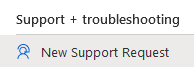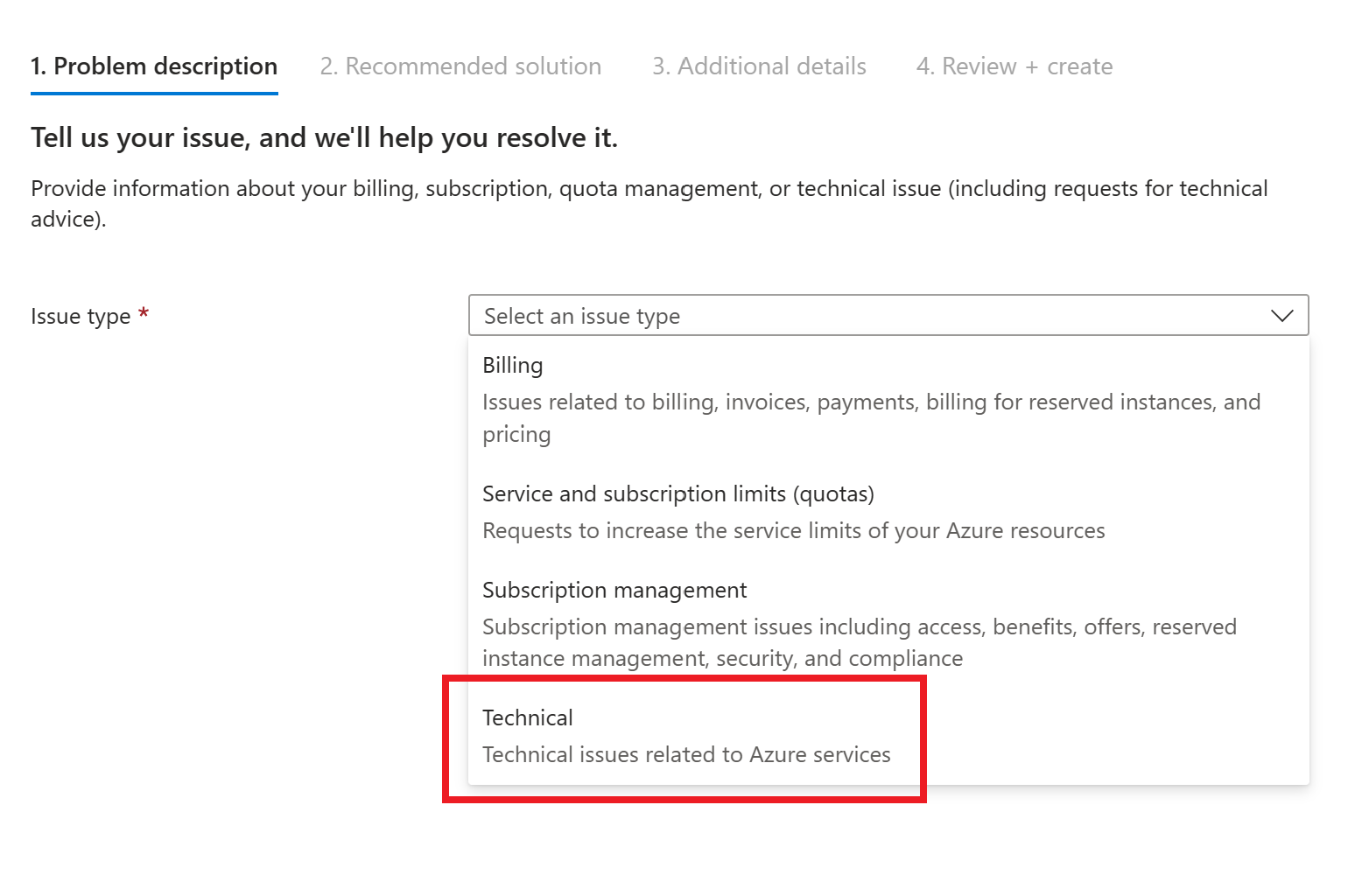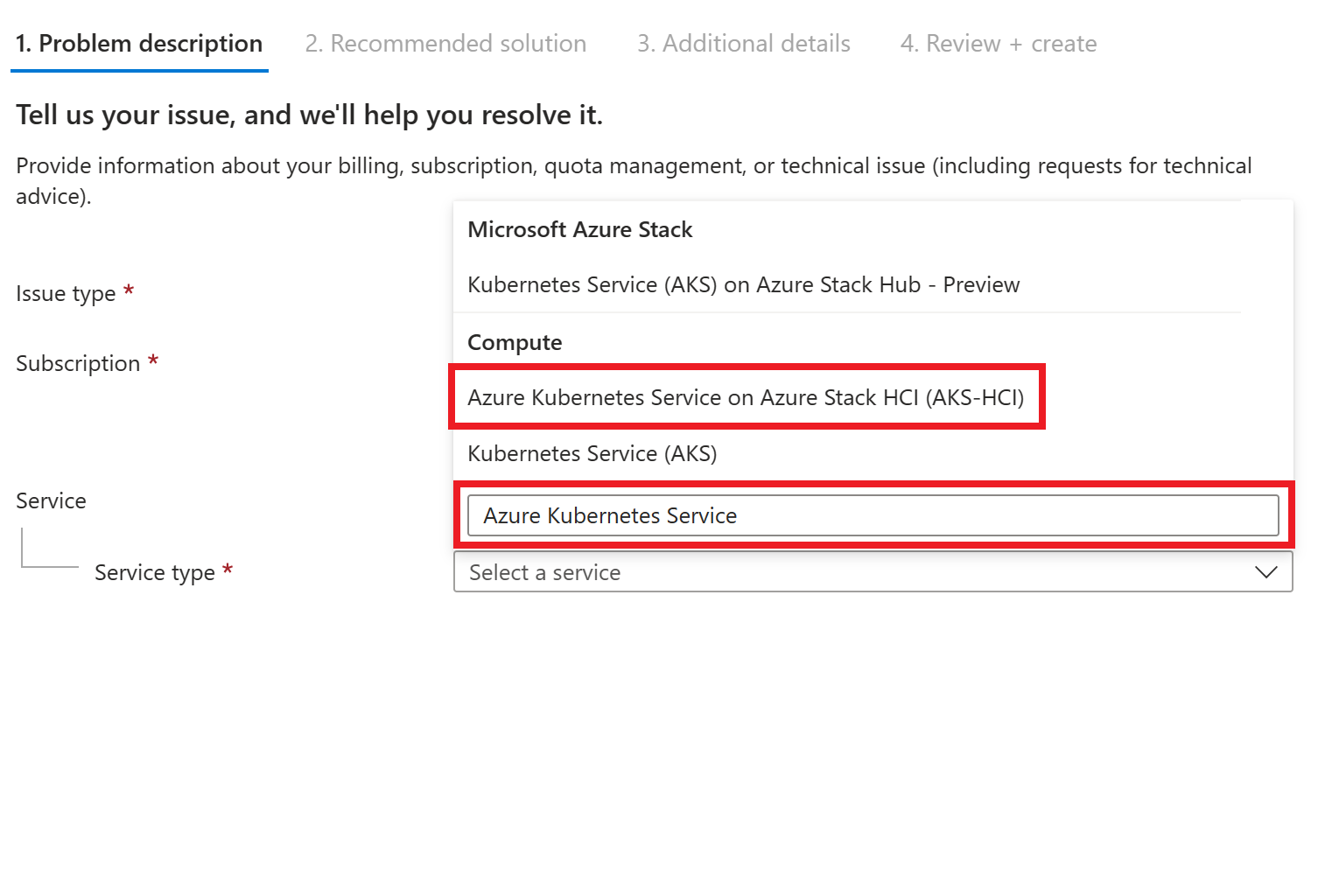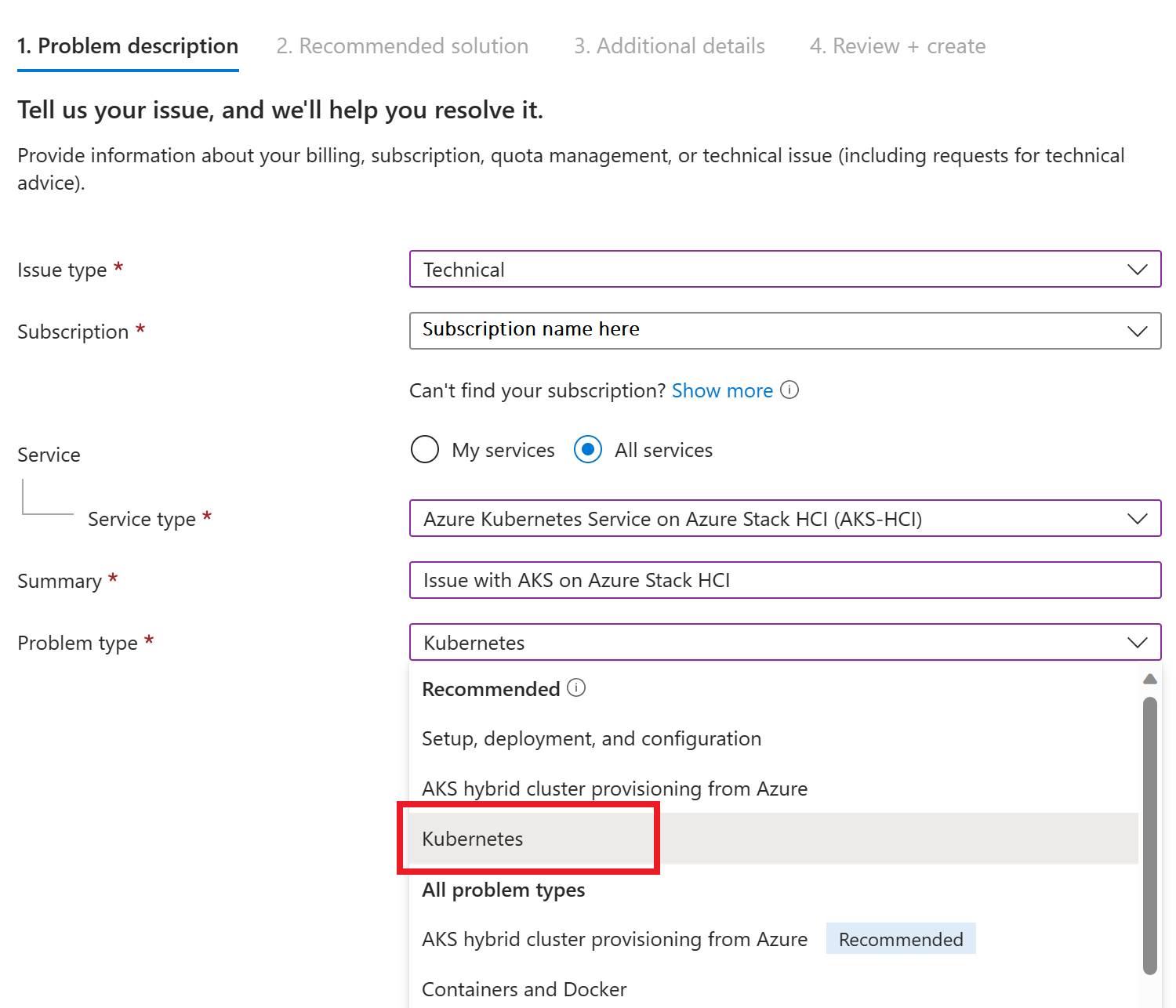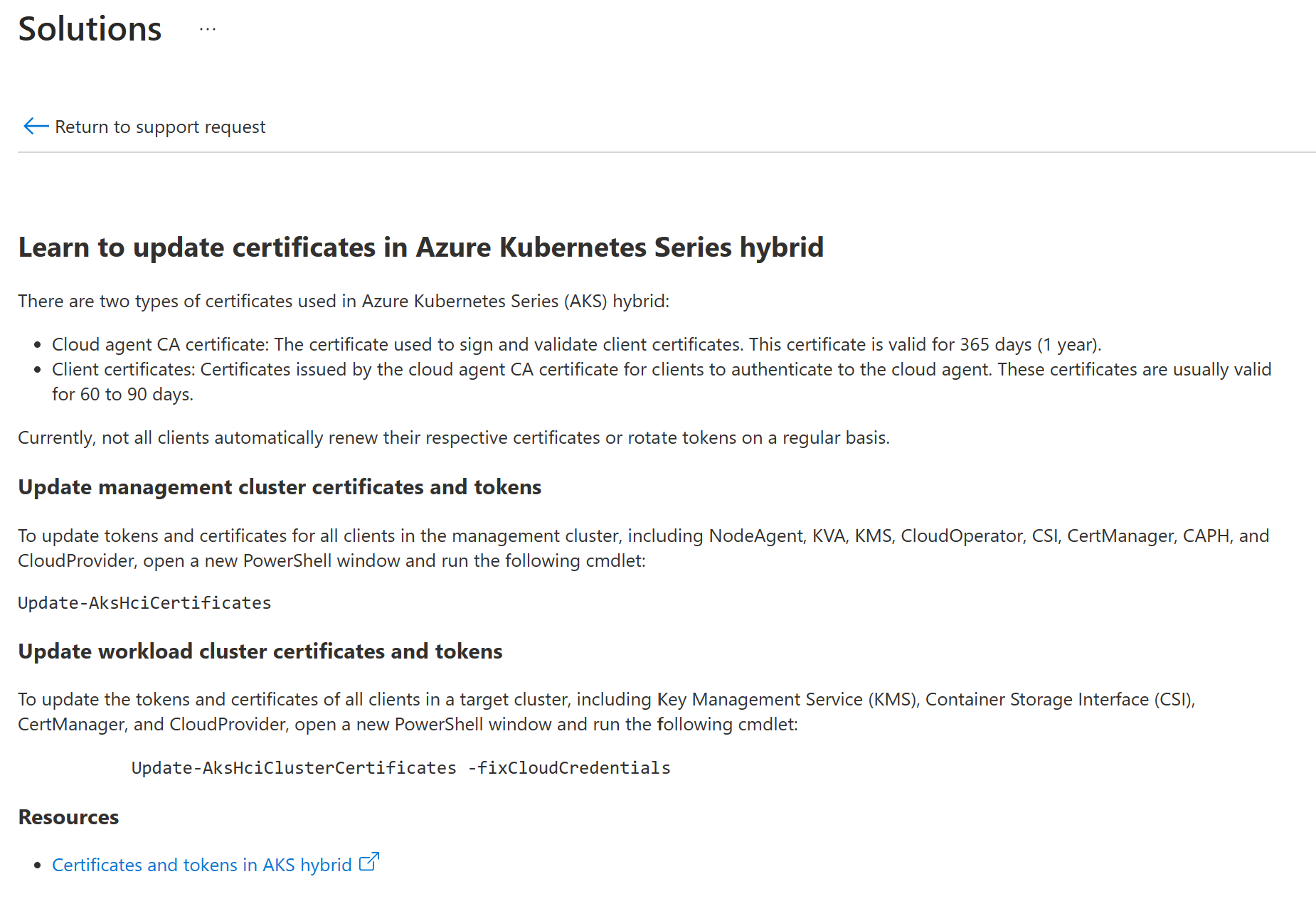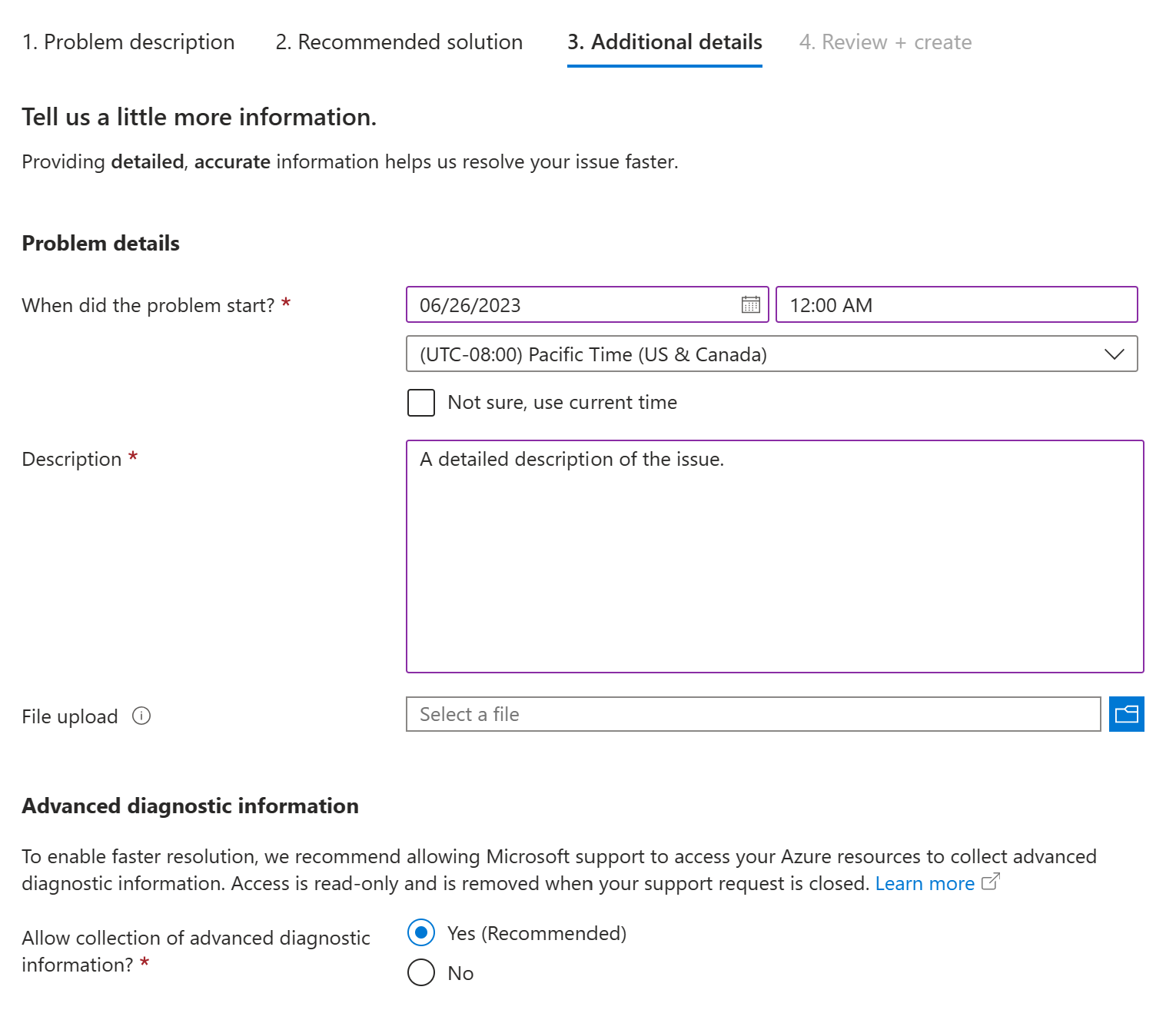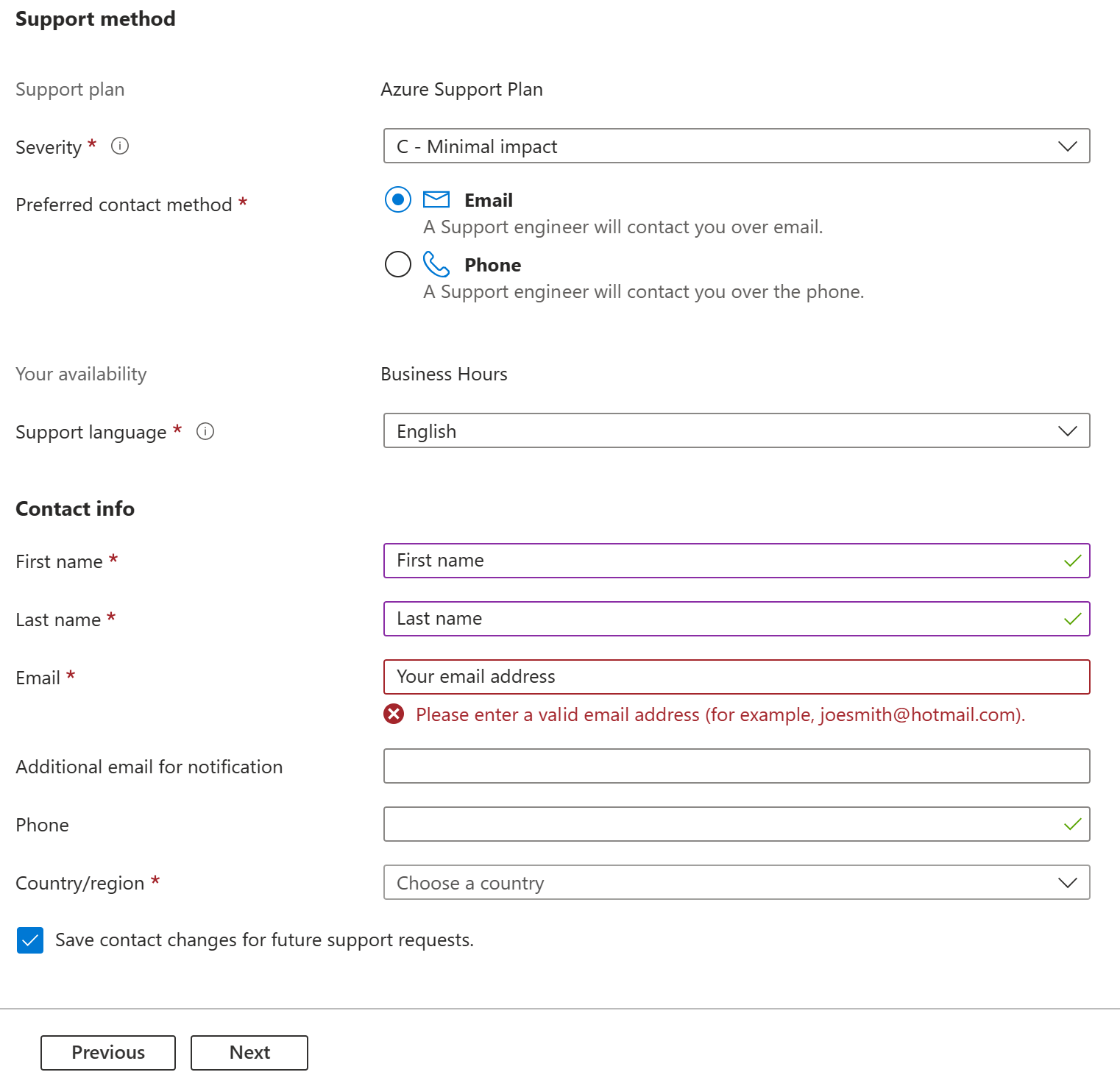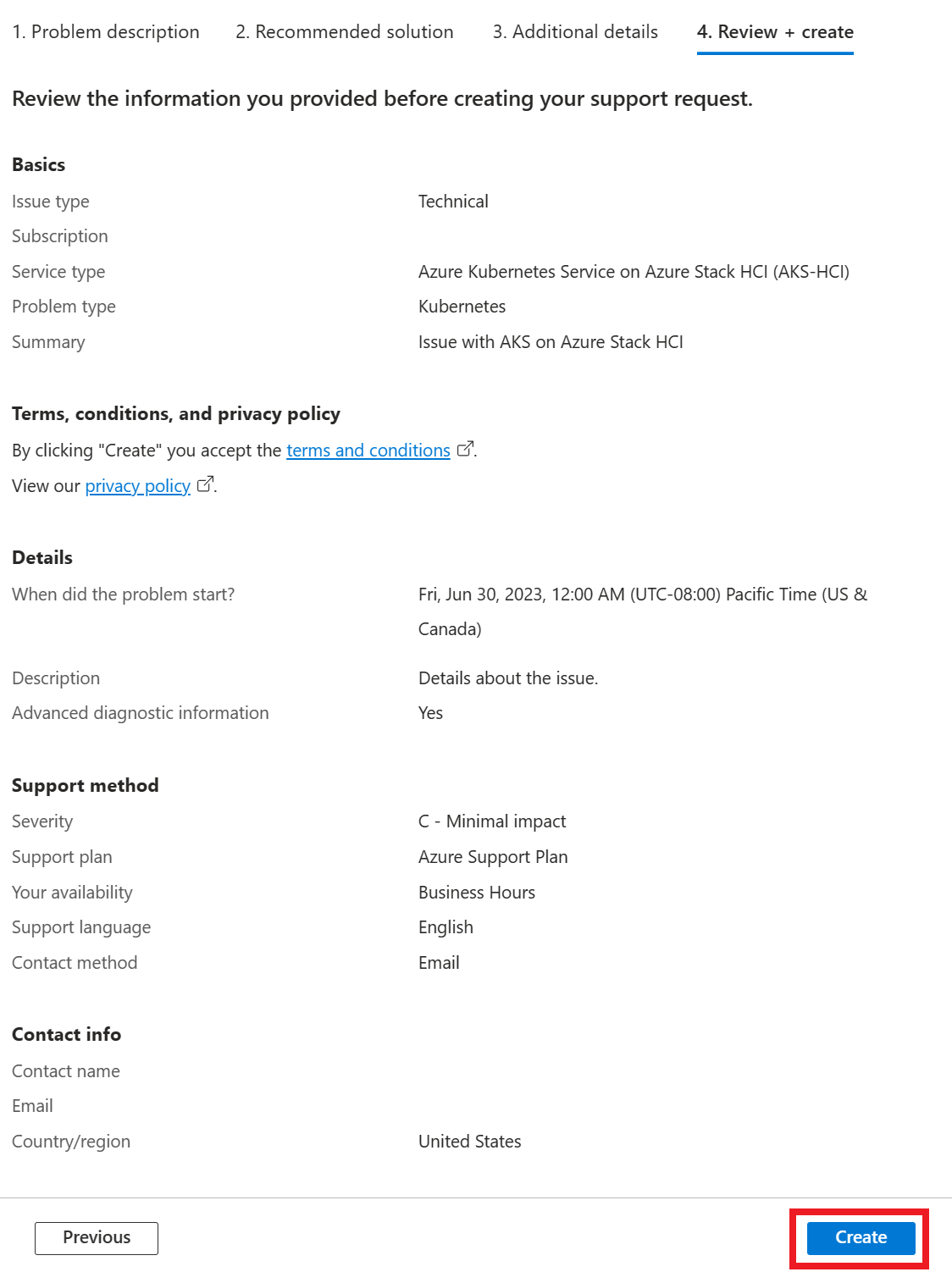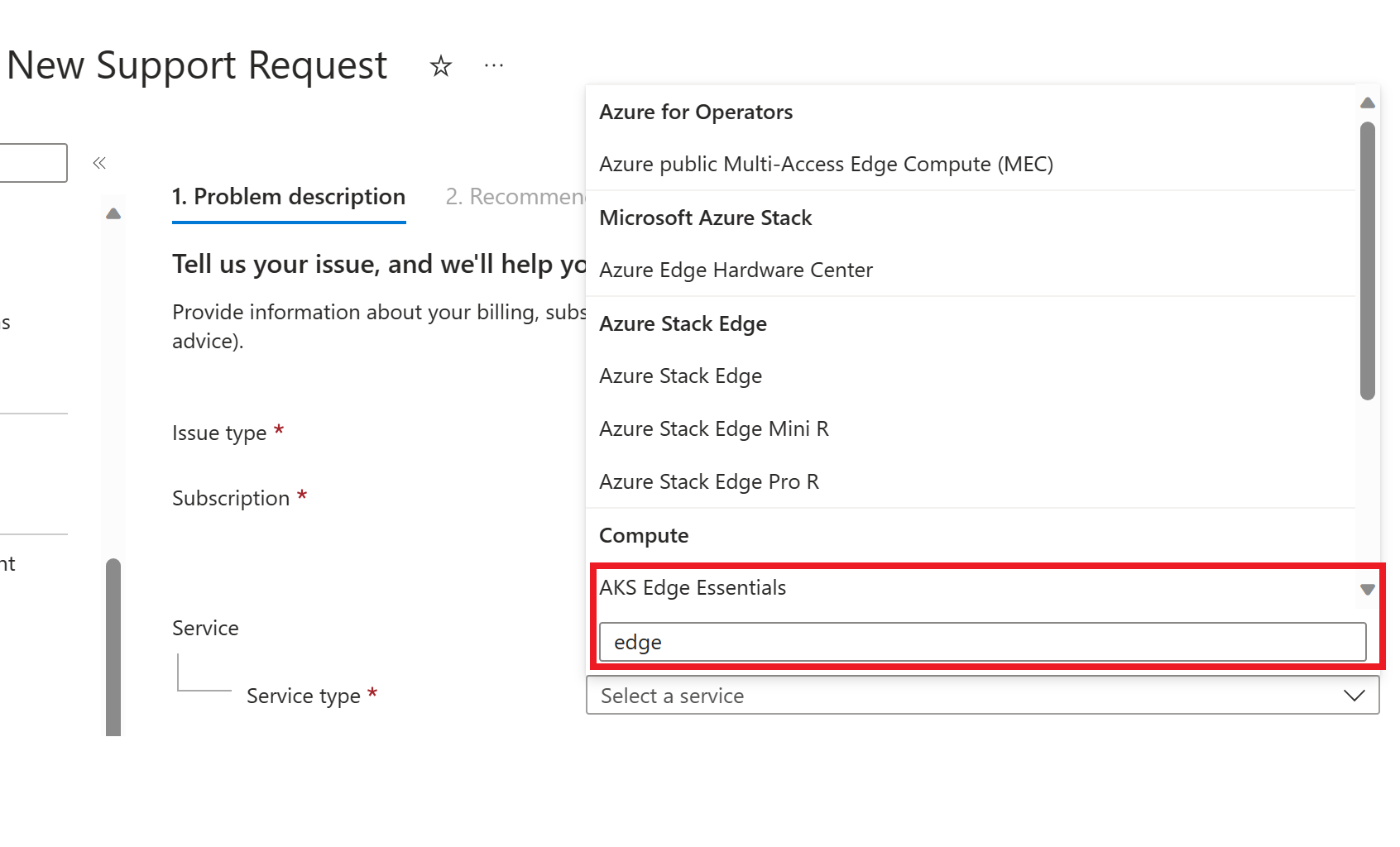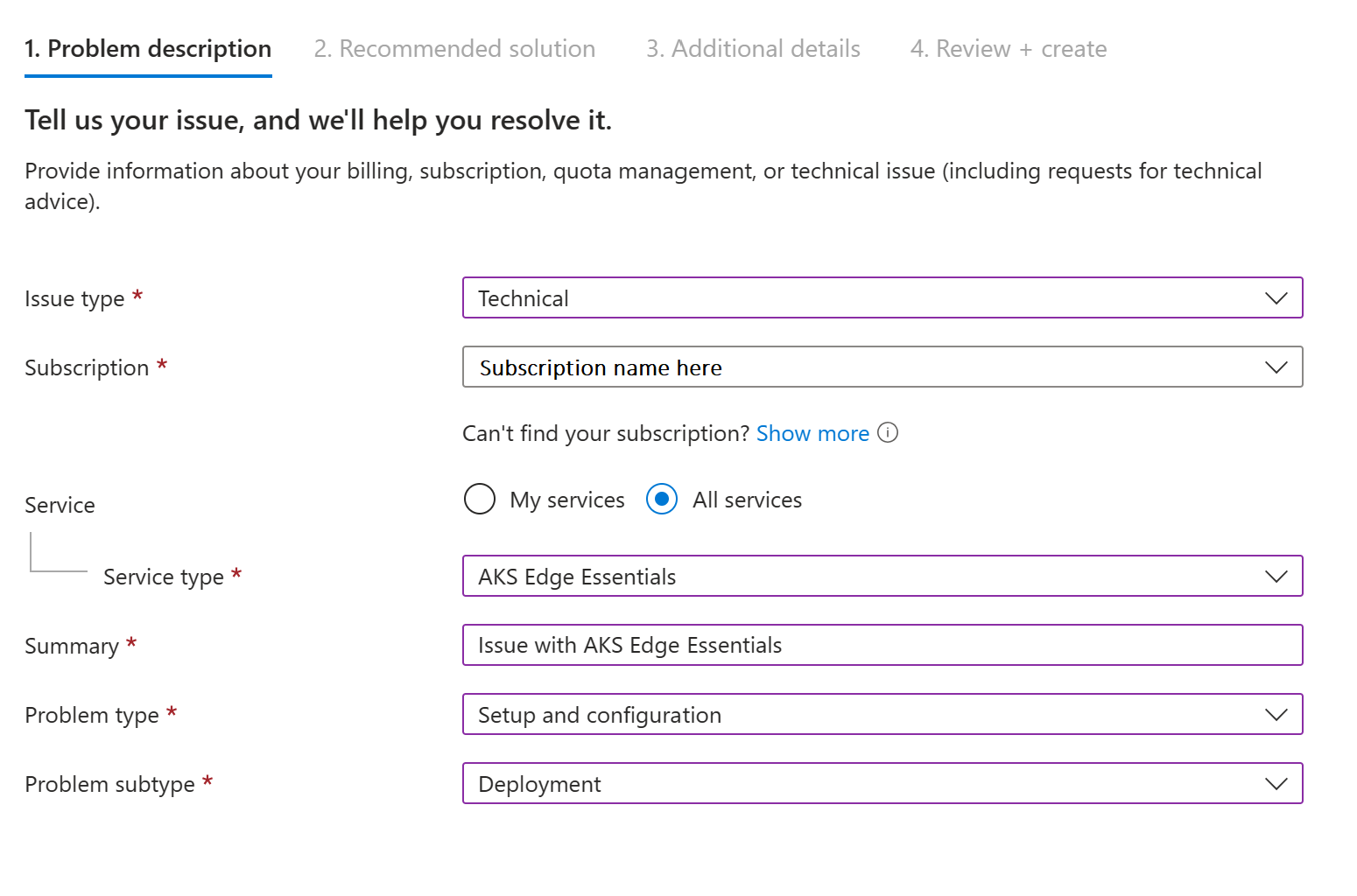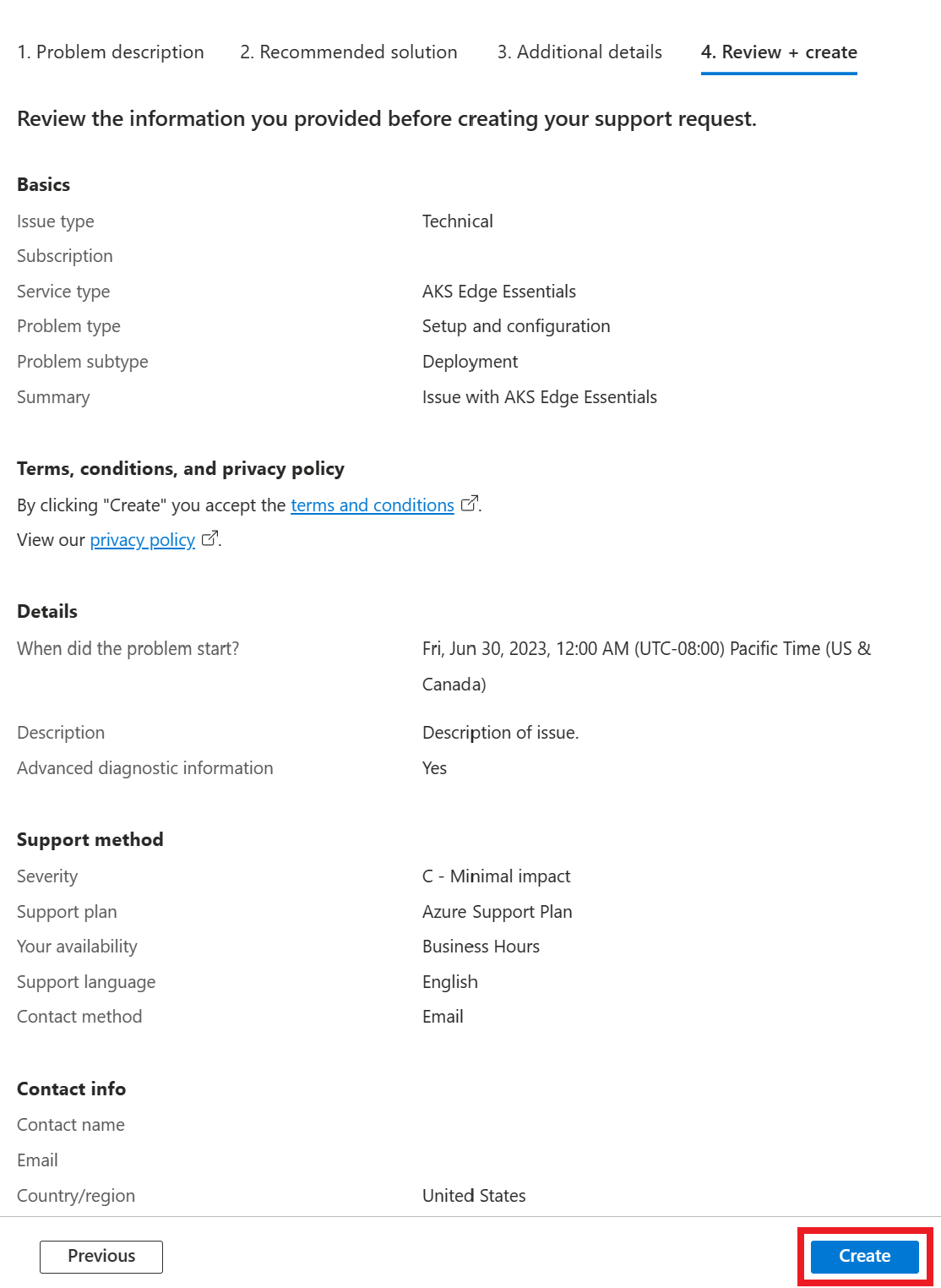Unterstützung für AKS, die von Arc und AKS Edge Essentials aktiviert sind
Wenn ein Problem mit AKS auftritt, die von Azure Arc oder AKS Edge Essentials aktiviert sind, wird in diesem Artikel beschrieben, wie Sie eine Supportanfrage öffnen.
Wechseln Sie in der Azure-Portal zur Support- und Problembehandlung.
Wählen Sie das Produkt aus, das Sie verwenden, um die relevanten Anweisungen zum Öffnen einer Supportanfrage anzuzeigen.
Melden Sie sich beim Azure-Portal an.
Navigieren Sie zu dem Abonnement, das Sie für Azure Kubernetes Services auf Azure Local verwenden. Wählen Sie das Abonnement aus, um das Dashboard zu öffnen.
Wählen Sie in der Kategorie "Support + Problembehandlung " im Navigationsmenü im linken Bereich " Neue Supportanfrage" aus:
Wählen Sie in der Dropdownliste den Typ " Technisches Problem" aus:
Ihr Abonnementname sollte automatisch im Feld "Abonnement " ausgefüllt werden. Wenn dies nicht der Derb ist, wählen Sie sie aus der Dropdownliste aus.
Wählen Sie die Schaltfläche "Alle Dienste " und dann das Dropdownmenü "Diensttyp " aus. Beginnen Sie mit der Eingabe von Azure Kubernetes Service in das Suchfeld, um den Azure Kubernetes-Dienst im lokalen Azure-Dienst (AKS-HCI) in der Kategorie "Compute" zu suchen.
Fügen Sie eine kurze Beschreibung Ihres Problems im Feld "Zusammenfassung " hinzu.
Wählen Sie den entsprechenden Problemtyp aus dem Dropdownmenü für Ihr Problem aus (z . B. Kubernetes):
Wählen Sie Weiter aus.
Überprüfen Sie die vorgeschlagenen Lösungen , um festzustellen, ob sie Ihr Problem beheben:
Wenn die Lösungen nicht zutreffend sind, wählen Sie oben auf der Seite "Zurück zur Supportanfrage " aus.
Wählen Sie Weiter aus.
Geben Sie die Problemdetails und die Beschreibung in den entsprechenden Feldern ein:
Scrollen Sie nach unten, und füllen Sie Ihre bevorzugte Supportmethode des Kontakts aus:
Wählen Sie Weiter aus. Überprüfen Sie die von Ihnen übermittelten Informationen. Wenn etwas falsch ist, wählen Sie "Zurück" aus, und korrigieren Sie es. Wenn alles korrekt aussieht, wählen Sie "Erstellen" aus.